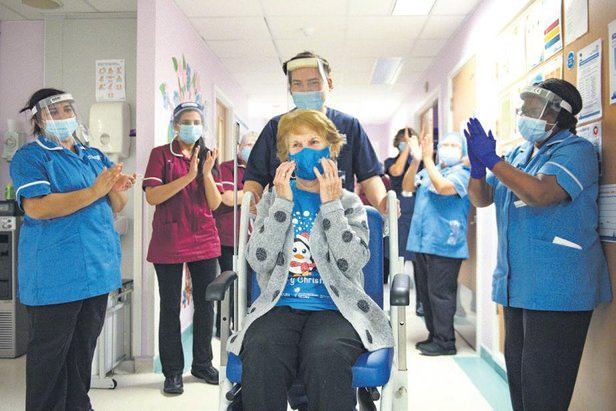अंतिम बार अद्यतन किया गया

कभी-कभी आप छोटी अवधि के लिए अपना फेसबुक प्रोफाइल चित्र बदलना चाहते हैं। यहां जानें कि फेसबुक पर एक अस्थायी प्रोफ़ाइल चित्र कैसे जोड़ा जाता है।
अपने फेसबुक प्रोफाइल को वैयक्तिकृत करना चाहते हैं? आप अपनी प्रोफ़ाइल तस्वीर से शुरुआत करना चाहेंगे। फोटो के बिना, किसी को कैसे पता चलेगा कि आपकी प्रोफ़ाइल आपकी है?
हालाँकि, कई बार आप अपना प्रोफ़ाइल चित्र बदलना चाहते हैं। अपनी प्रोफ़ाइल को संपादित करने और एक नई प्रोफ़ाइल तस्वीर में पॉपिंग करने की पूरी प्रक्रिया से गुजरने के बजाय, आप Facebook पर एक अस्थायी प्रोफ़ाइल चित्र जोड़ सकते हैं।
आपके द्वारा चुने गए निर्धारित समय के बाद छवि स्वचालित रूप से बदल जाएगी और मूल पर वापस आ जाएगी। यह कैसे करना है।
फेसबुक पर एक अस्थायी प्रोफ़ाइल चित्र कैसे जोड़ें I
अपने प्रोफ़ाइल चित्र को हर समय मैन्युअल रूप से बदलने के बजाय, इसे अस्थायी चित्र पर सेट करना आसान है। इस सुविधा के बारे में दूसरी अच्छी बात यह है कि आप फोटो को एक घंटे से पूरे महीने बाद में बदलने के लिए कॉन्फ़िगर कर सकते हैं।
अस्थायी छवि आपके प्रोफ़ाइल पृष्ठ और समयरेखा के शीर्ष पर दिखाई देगी।
Facebook पर एक अस्थायी प्रोफ़ाइल चित्र जोड़ने के लिए:
- अपना वेब ब्राउज़र खोलें और नेविगेट करें फेसबुक वेबसाइट.
- यदि आपने पहले से साइन इन नहीं किया है, तो साइन इन करें।
- साइन इन करने के बाद, अपना चयन करें प्रोफाइल आईएमएशीर्ष-दाएँ कोने में स्थित पर क्लिक करें और अपने प्रोफ़ाइल नाम पर क्लिक करें।
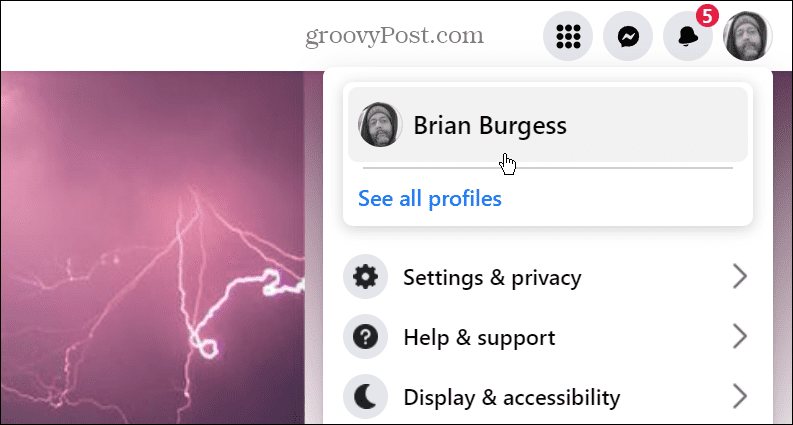
- क्लिक करें प्रोफ़ाइल संपादित करें के दाईं ओर बटन कहानी में जोड़ें बटन।
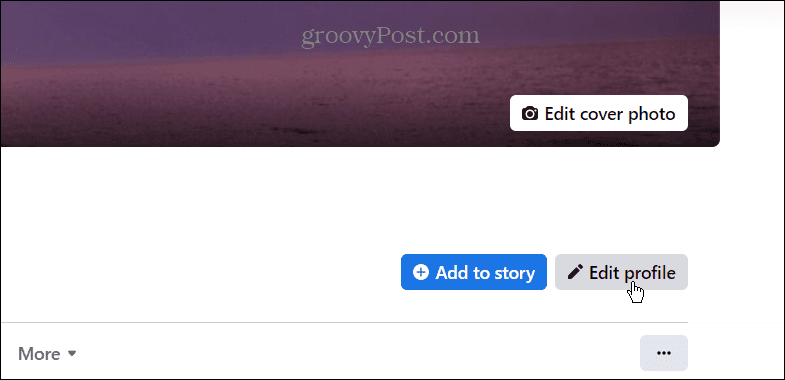
- जब प्रोफ़ाइल संपादित करें स्क्रीन प्रकट होती है, क्लिक करें संपादन करना आपके प्रोफ़ाइल चित्र के ऊपरी दाएं कोने में बटन।
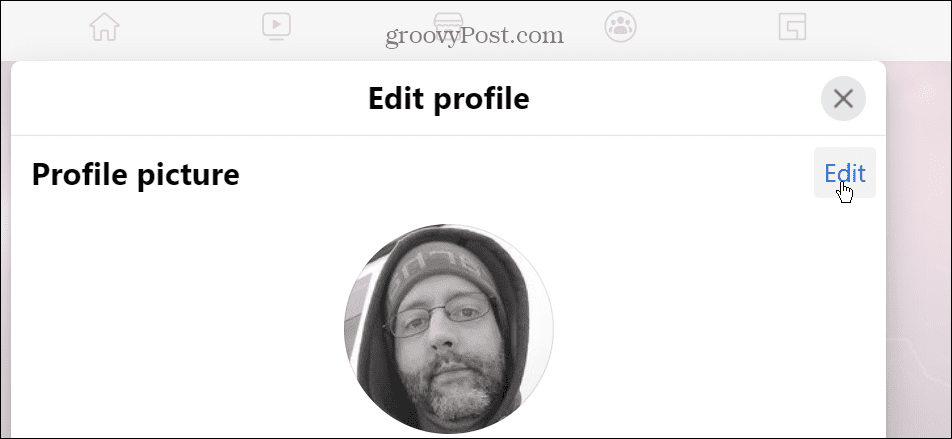
- अब, वह फोटो चुनें जिसे आप अपने द्वारा अपलोड की गई मौजूदा तस्वीरों में से उपयोग करना चाहते हैं या एक नया अपलोड करें।
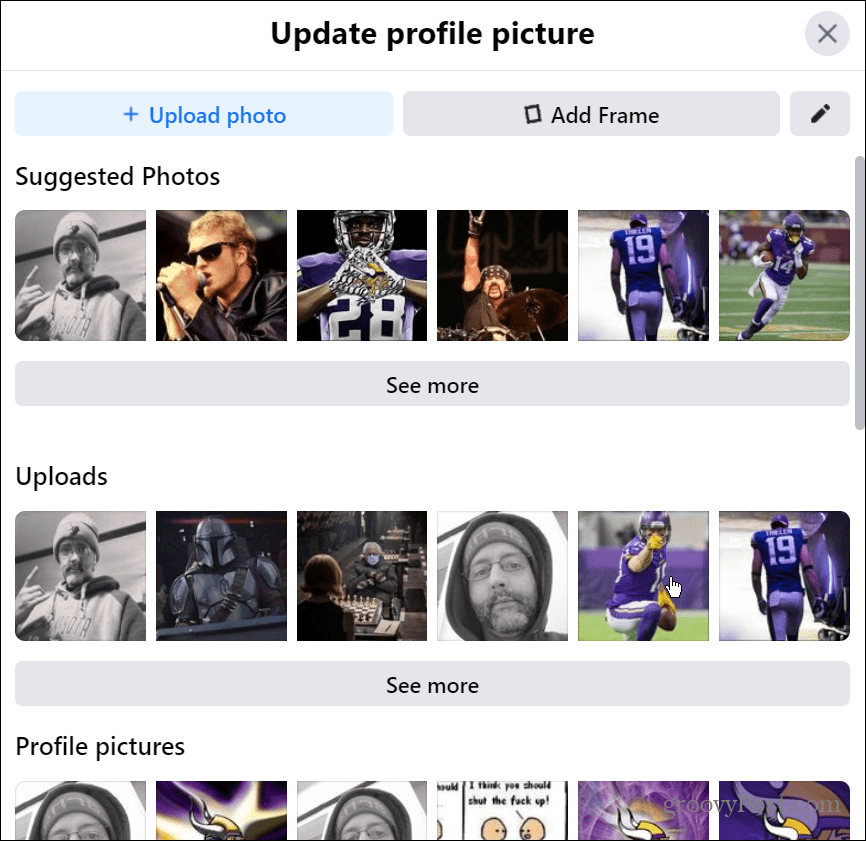
- आपके द्वारा चुनी गई छवि को समायोजित करें कि आप अपनी प्रोफ़ाइल में कैसा दिखना चाहते हैं। इसे समायोजित करने के बाद, क्लिक करें अस्थाई करें बटन।
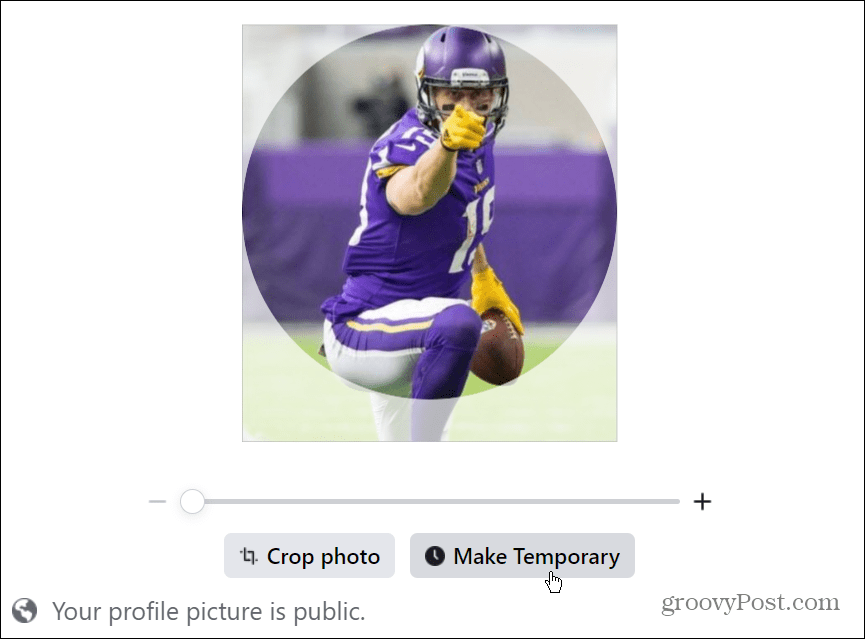
- वह समय चुनें जब आप चाहते हैं कि चित्र आपकी प्रोफ़ाइल पर प्रदर्शित हो। आप 1 घंटे से एक महीने के बीच चुन सकते हैं। यदि आप इससे पीछे हटने जा रहे हैं, तो चुनें कभी नहीँ ड्रॉपडाउन मेनू से विकल्प।
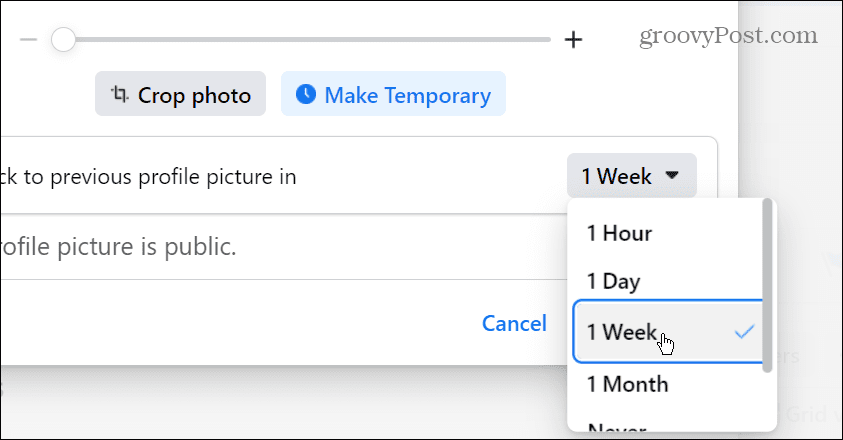
- यह नोट करना भी महत्वपूर्ण है कि आप चित्र को कस्टम समय-चयन के लिए प्रदर्शित करने के लिए सेट कर सकते हैं रिवाज़ मेनू से।
- वह दिनांक और समय चुनें, जिसे आप पिछले चित्र पर स्विच करने से पहले चित्र प्रदर्शित करना चाहते हैं।
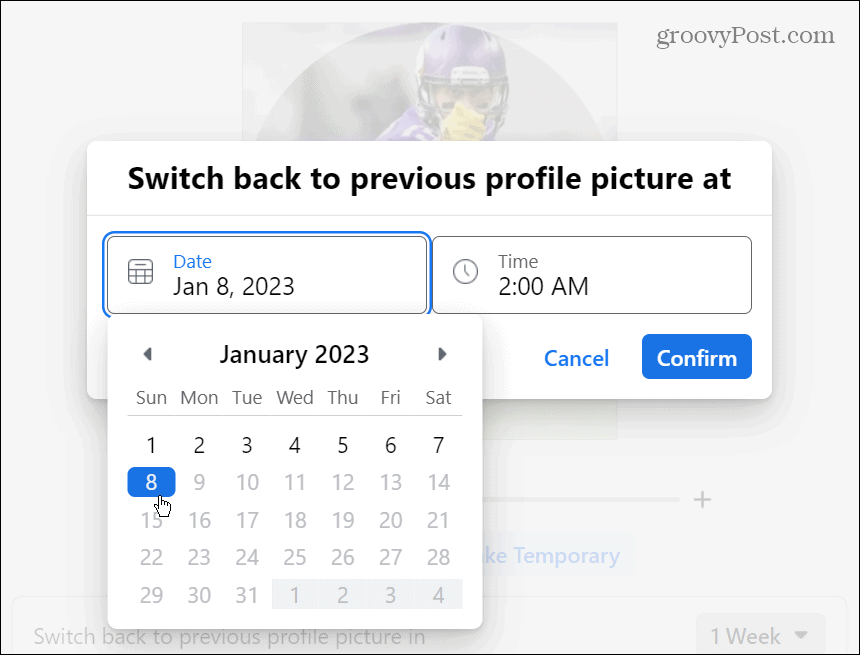
- एक बार जब आप समय से खुश हो जाते हैं, तो क्लिक करें पुष्टि करना बटन।
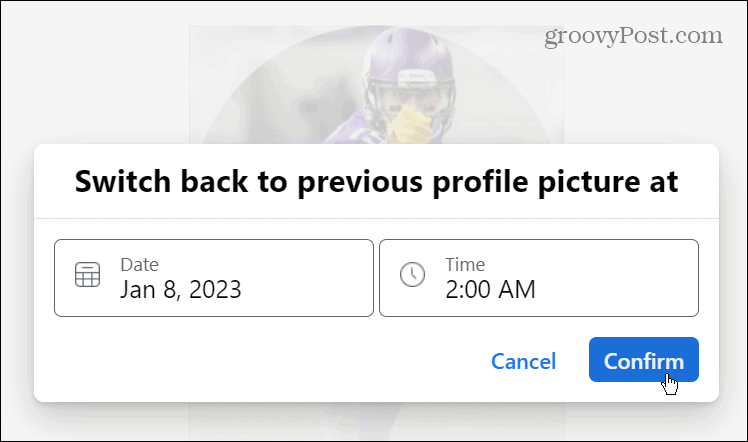
- क्लिक करें बचाना प्रक्रिया को पूरा करने के लिए बटन।
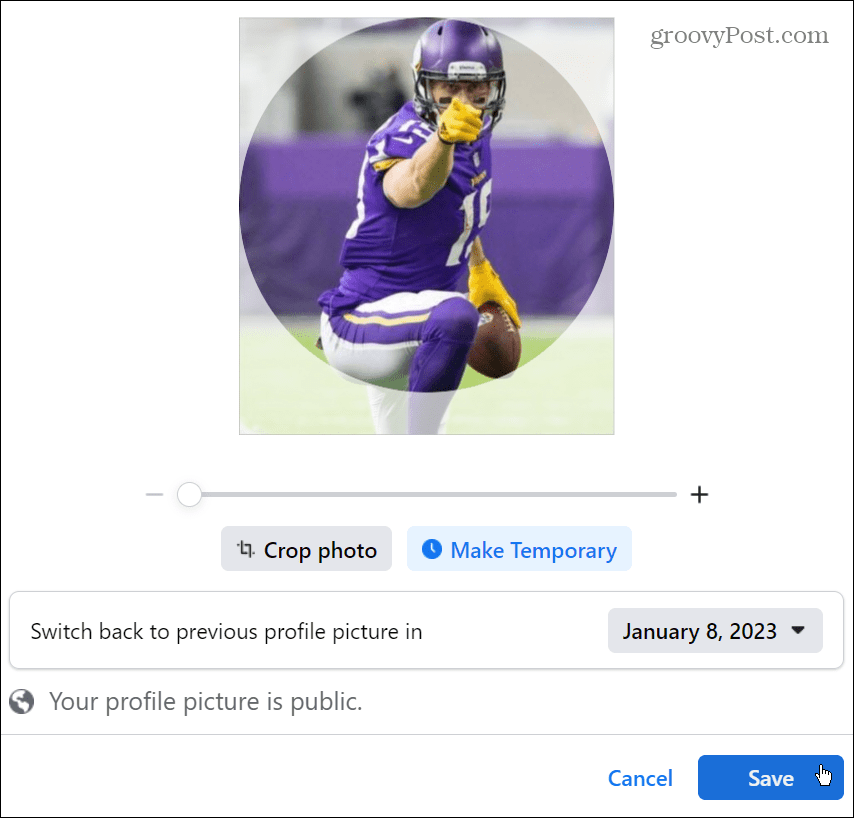
अस्थाई फेसबुक प्रोफाइल पिक्चर फ्रेम कैसे सेट करें
फेसबुक पर एक अस्थायी प्रोफ़ाइल चित्र बनाने के अलावा, आप इसका उपयोग कर सकते हैं फ्रेम्स फोटो में ओवरले जोड़ने की सुविधा। आप अपने प्रोफ़ाइल चित्र पर फ़्रेम प्रदर्शित होने की अवधि भी निर्धारित कर सकते हैं।
फेसबुक पर एक अस्थायी प्रोफ़ाइल चित्र फ़्रेम सेट करने के लिए:
- खोलें फेसबुक वेबसाइट और साइन इन करें।
- अपने प्रोफाइल पेज पर जाएं, अपनी फोटो प्रोफाइल के स्थान पर नेविगेट करें और फिर क्लिक करें संपादन करना बटन।
- पर प्रोफ़ाइल चित्र अपडेट करें स्क्रीन, क्लिक करें फ़्रेम जोड़ें बटन।
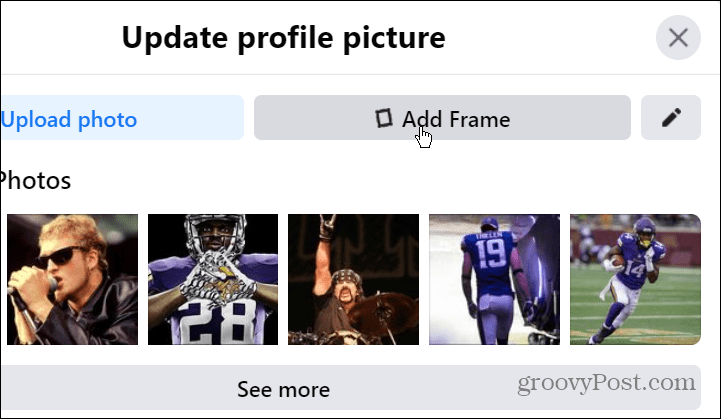
- अब आप बाईं ओर के कॉलम से विभिन्न कारणों, खेल, गेमिंग, संगीत, या सामान्य फ़्रेमों के लिए खड़े विभिन्न फ़्रेमों में से चुन सकते हैं। ध्यान दें कि यदि आप चाहें तो प्रोफ़ाइल चित्र के विवरण में भी टाइप कर सकते हैं।
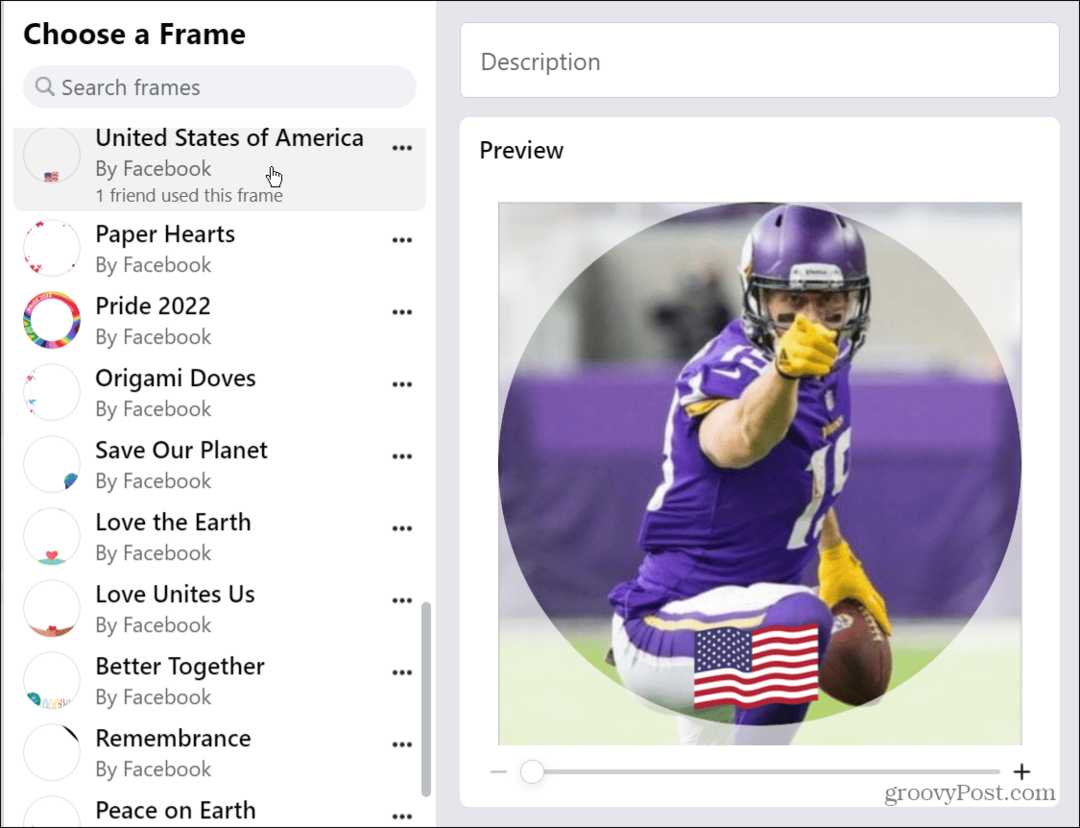
- फ्रेम का चयन करने के बाद, आप उपयोग करना चाहते हैं, समय ड्रॉपडाउन मेनू पर क्लिक करें और तय करें कि आप इसे अपने प्रोफ़ाइल चित्र पर कितनी देर तक प्रदर्शित करना चाहते हैं।
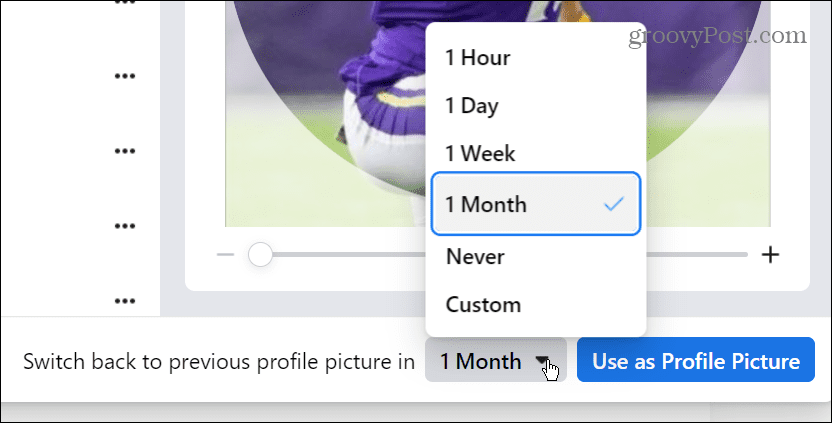
- आपके द्वारा चुने गए फ्रेम का उपयोग करने के विकल्प पर क्लिक करें और यह आपके फेसबुक प्रोफाइल पर दिखाई देगा।
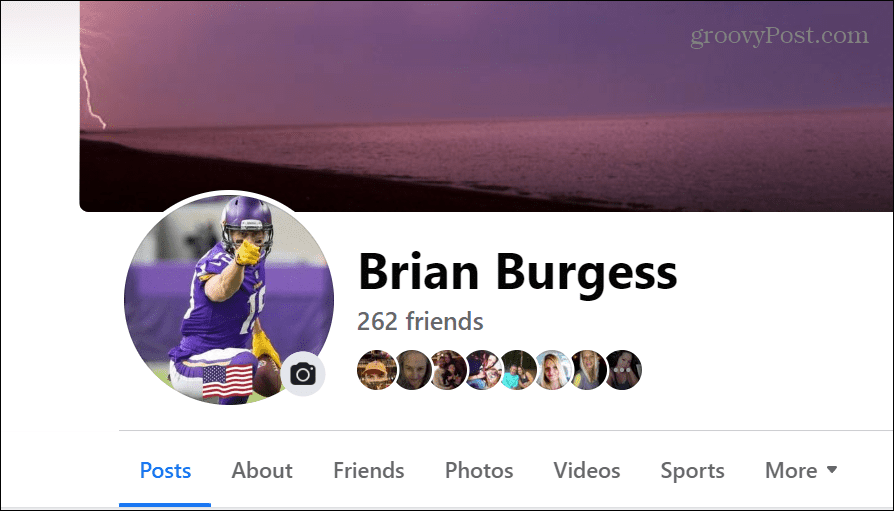
आप Facebook पर अस्थायी प्रोफ़ाइल चित्र सेट करके कुछ रोचक चीज़ें कर सकते हैं. उदाहरण के लिए, आप चित्र को एक सप्ताह के लिए प्रदर्शित करने के लिए सेट कर सकते हैं और फ़्रेम को केवल एक घंटे या सप्ताह (और इसके विपरीत) पर सेट कर सकते हैं।
फेसबुक पर एक अस्थायी प्रोफ़ाइल चित्र जोड़ना
फ़ेसबुक पर एक अस्थायी प्रोफ़ाइल चित्र जोड़ने की क्षमता एक शानदार विशेषता है, खासकर यदि आप एक भारी सामाजिक नेटवर्क उपयोगकर्ता नहीं हैं। जब आपके द्वारा अस्थायी प्रोफ़ाइल चित्र के लिए निर्धारित समय समाप्त हो जाता है, तो यह आपके द्वारा उपयोग किए गए मूल चित्र पर वापस आ जाता है। इसके अलावा, ध्यान दें कि यदि आप एक स्थायी प्रोफ़ाइल चित्र चाहते हैं, जिस पर वह लौटता है, तो आपको अपना प्रोफ़ाइल चित्र मैन्युअल रूप से बदलना होगा।
चाहे आप एक नए फेसबुक उपयोगकर्ता हों या एक अनुभवी पशु चिकित्सक, शायद कुछ ऐसी फेसबुक सुविधाएँ हैं जिनका आपने अभी तक उपयोग नहीं किया है। उदाहरण के लिए, सीखें कि कैसे करें अपना फेसबुक उपयोगकर्ता नाम बदलें, या देखें कि कैसे करें फेसबुक पर वीडियो हटाएं.
बेशक, जैसा कि सभी सामाजिक नेटवर्क के साथ होता है, आप संकटमोचनों से सुनने से थक सकते हैं। ऐसे में आप कर सकते हैं फेसबुक पर किसी को म्यूट करें. और यदि आप इसके साथ कर रहे हैं, अपने फेसबुक चित्रों, वीडियो और डेटा की एक प्रति डाउनलोड करें. अपना डेटा प्राप्त करने के बाद, आगे बढ़ें और अपने फेसबुक अकाउंट को हमेशा के लिए डिलीट कर दें.
या यदि आप अपने खाते पर लटके हुए हैं, तो सुनिश्चित करें कि आपके पास है फेसबुक पर दो-कारक प्रमाणीकरण सक्षम अपने खाते और डेटा को सुरक्षित रखने के लिए।
अपनी विंडोज 11 उत्पाद कुंजी कैसे खोजें
यदि आपको अपनी विंडोज 11 उत्पाद कुंजी को स्थानांतरित करने की आवश्यकता है या ओएस की क्लीन इंस्टाल करने के लिए बस इसकी आवश्यकता है,...
Google क्रोम कैश, कुकीज़ और ब्राउज़िंग इतिहास कैसे साफ़ करें
Chrome आपके ब्राउज़र के प्रदर्शन को ऑनलाइन अनुकूलित करने के लिए आपके ब्राउज़िंग इतिहास, कैश और कुकीज़ को संग्रहीत करने का उत्कृष्ट कार्य करता है। उसका तरीका है...
इन-स्टोर मूल्य मिलान: स्टोर में खरीदारी करते समय ऑनलाइन मूल्य कैसे प्राप्त करें
स्टोर में खरीदारी करने का मतलब यह नहीं है कि आपको अधिक कीमत चुकानी होगी। मूल्य-मिलान गारंटी के लिए धन्यवाद, आप खरीदारी करते समय ऑनलाइन छूट प्राप्त कर सकते हैं...